Garder vos flux de travail SharePoint 100% numérique avec OneSpan Sign

Nous étions au Symposium KM World SharePoint la semaine dernière et avons discuté avec des centaines d'utilisateurs et d'administrateurs de Microsoft SharePoint sur la façon dont cette plate-forme de gestion de contenu populaire a transformé leurs organisations pour aider à numériser la façon dont elles organisent, stockent et partagent des documents avec les parties prenantes. Mais ces organisations utilisent-elles SharePoint vraiment 100% numérique ? SharePoint est un excellent référentiel pour stocker des NDA, des propositions de vente et d'autres documents, tant pour les processus internes que pour les processus axés sur les clients, mais que se passe-t-il lorsque les employés de votre organisation doivent obtenir des signatures pour leurs documents? La vérité est, la plupart de ces processus tombent généralement sur papier quand une signature ou une approbation est nécessaire. Les modules électroniques tels que OneSpan Sign pour Microsoft SharePoint aident les organisations à garder leurs flux de travail de documents complètement numériques en fournissant des fonctionnalités de signature électronique directement à partir de SharePoint. En tant qu'utilisateur SharePoint, vous pouvez accéder à un NDA qui est déjà stocké dans SharePoint, ajouter des signataires et envoyer le document à vos fournisseurs, clients et membres internes de l'équipe sans jamais quitter SharePoint. Comment utiliser OneSpan Sign pour Microsoft SharePoint: Une fois que vous avez installé le oneSpan Sign pour l’add-on SharePoint, voici 5 étapes simples pour commencer la signature électronique en quelques minutes.
- Créer un nouveau package : Rendez-vous sur l’onglet OneSpan Sign et cliquez sur 'Nouveau Paquet'. Donnez au paquet un nom significatif qui identifie clairement le contenu de l'emballage. Cliquez sur Créer (figure 1)
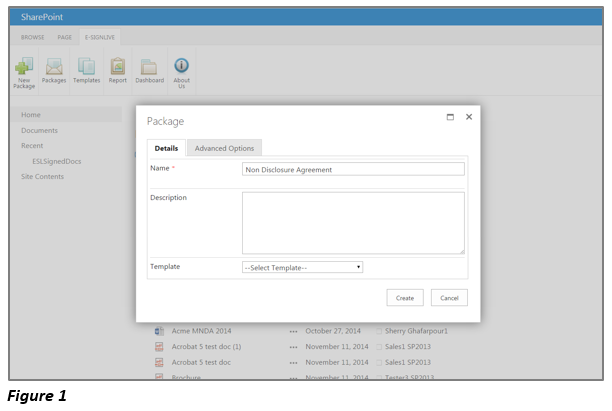
- Ajoutez votre document : Vous avez la possibilité d'envoyer un document résidant dans votre bibliothèque SharePoint ou de télécharger un document. Pour cet exemple, nous utiliserons un document résidant déjà dans SharePoint. À partir de la page Paquet, cliquez sur 'Sélectionner le document (s)' (figure 2). Cliquez sur le retrait 'Sélectionner la bibliothèque' pour choisir la bibliothèque à partir de laquelle vous souhaitez ajouter des documents. Sélectionnez le document (s) que vous souhaitez ajouter au paquet en cliquant sur la case à cocher à côté du nom du document. Cliquez ok (figure 3).
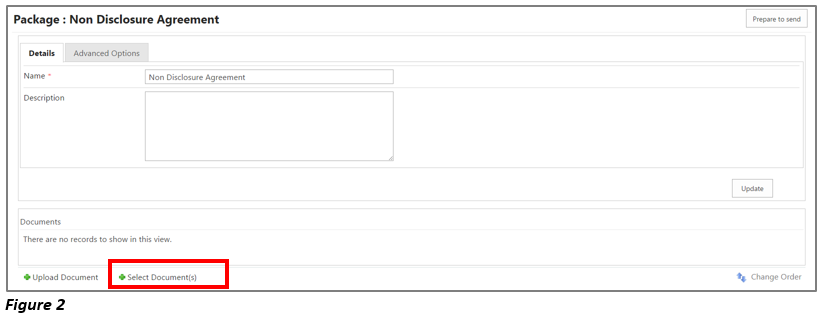
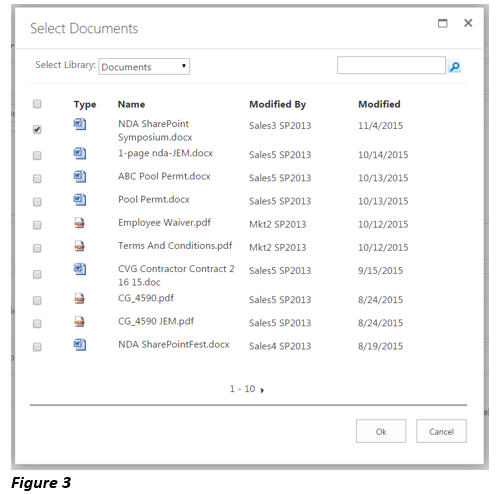
- Ajoutez vos signataires : À partir de la page Paquet, cliquez sur 'Ajouter les signataires'. Vous avez la possibilité d'ajouter des signataires de votre propre organisation par l'intermédiaire d'Active Directory, d'un nouvel utilisateur qui serait externe à votre organisation ou d'un groupe de personnes via l'option Liste de cartographie. Pour cet exemple, nous ajouterons un nouveau signataire en entrant son adresse e-mail, son prénom et son nom de famille. Cliquez sur Enregistrer (figure 4).
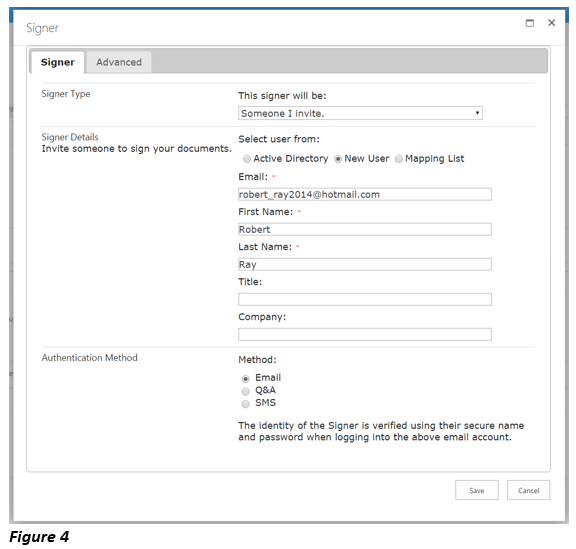
- Préparez vos documents pour la signature électronique : Cliquez sur le bouton «Préparer à envoyer». Faites glisser et déposez les blocs de signature aux emplacements souhaités dans le document. Cliquez sur Envoyer (figure 5).
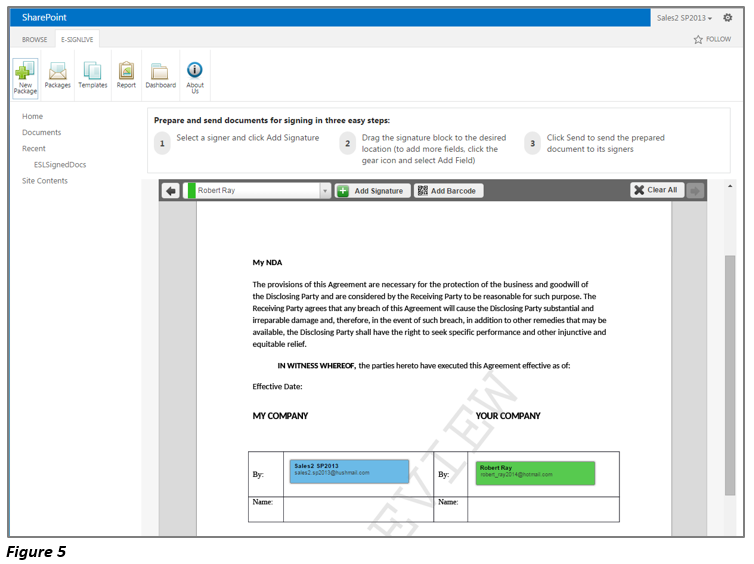
- Une fois la transaction terminée, le document signé électronique est automatiquement archivé dans SharePoint.
Réussite client : Spirit Communications Spirit Communications est un fournisseur de télécommunications de services cloud complets pour les entreprises commerciales et les agences gouvernementales du Sud-Est. Avant les signatures électroniques, les employés de Spirit Communications envoient des documents par courriel, impriment, scannent, puis envoient des documents qui exigent une signature. L'entreprise a été témoin de retards parce qu'il faudrait des jours, voire des semaines, pour que les contrats soient signés. Spirit Communications a choisi OneSpan Sign pour aider à rationaliser et à automatiser leurs processus d’affaires en éliminant le papier dans l’ensemble de l’organisation et améliorer l’expérience pour leurs clients, fournisseurs et utilisateurs internes en leur permettant de signer commodément documents en déplacement. Avec OneSpan Sign for SharePoint, ils ont été en mesure d’améliorer l’expérience du client et du fournisseur en raccourcissant le temps qu’il a fallu pour obtenir des signatures sur les documents. Vous souhaitez essayer OneSpan Sign pour SharePoint dans votre organisation ? Regardez notre tutoriel vidéo ou lisez notre livre blanc sur l’exploitation des signatures électroniques de Microsoft SharePoint dès aujourd’hui.


